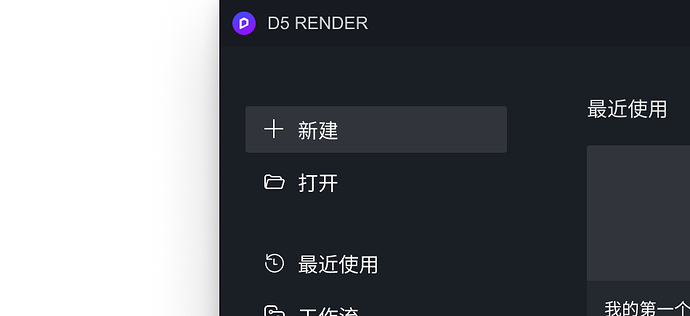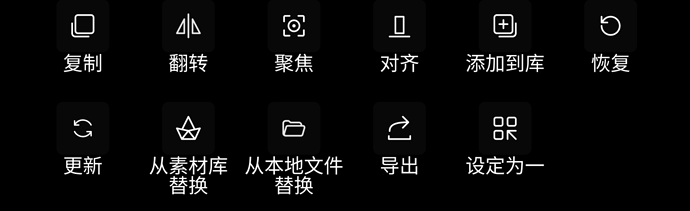添加模型
有多种不同的方式,都可以向你的D5项目中添加模型。
直接导入
D5渲染器支持直接读取 .skp / .fbx / .d5a / 3dm / .abc 类型的模型文件。
从欢迎页”新建“项目,或点击导航栏的“导入”按钮,从文件夹中选择模型文件添加。“导入”时支持选择多个模型文件同时导入。
从欢迎页选择“打开”,也可以直接读取模型并创建项目。如模型中包含相机或场景镜头,从此入口打开的模型会将其一起导入,添加到D5的场景列表中。
导入的模型会自动添加到导入模型列表中,点击后等待加载完成,可放入场景中使用。
.abc 动态格式,仅支持在项目中导入,不支持从欢迎页打开
素材库模型
点击即打开 D5 官方素材库,包含了材质、室内外模型、粒子素材,下载后直接添加到场景即可。查看素材库
从插件同步
下载安装插件后,从建模软件中直接将模型同步到D5渲染器中。查看 工作流插件
调整模型
场景工具
场景工具位于场景视口左上角,分为模型工具和材质工具两类:
模型工具:选中光源体或模型时,可使用「三轴」来调节位置,旋转角度。使用「缩放」来调整大小。
材质工具:「选择材质」用来选取模型上的材质,「应用材质」可以将当前选中的材质复制,应用到其他模型。
导入场景中的模型,在非锁定状态直接用鼠标选中,可以使用“移动和旋转工具”,在场景中更改模型的坐标和旋转角度。坐标轴中心的默认位置为模型底部的中心。
在场景中,用鼠标拖动坐标轴上的箭头位置,即可在 X / Y / Z 单一方向移动模型。拖动任意两个箭头之间的位置,可以使用平面移动坐标轴,方便在 XY / YZ / ZX 平面内移动模型:
点击坐标轴上半圆的位置,可以旋转模型。点击坐标轴中心的方块并拖动,可以自由移动模型至场景中的任何位置
按住快捷键 Shift 再拖拽坐标轴,可将模型或光源沿拖拽方向复制
选择“缩放”工具(快捷键 V 切换),拖动任意一个轴,改变模型的尺寸大小。配合右侧边栏的“尺寸”参数的锁定功能,可以同时或仅在一个方向进行调整
如需编辑模型的材质,使用“选择材质”工具,在场景中点击需要编辑的材质。也可以先将模型锁定后,直接点击模型材质,即可呼出材质编辑面板
参数调整
选中模型后,在右侧边“参数”栏,可以看到模型相关的操作及参数。包括:位置、旋转、尺寸:
模型操作
选中未锁定的模型后,右侧会显示相关的参数供调整:
复制
点击“复制”,鼠标位置会生成一个相同的模型,并跟随鼠标移动。
使用快捷键 Ctrl+D 复制时,材质默认互相关联。即调任意一个模型上的材质,另一个模型也跟随变化。如需要在复制时不关联,可以使用 Alt+D 复制。
设定唯一
通过复制操作产生的材质关联的模型,如需要断开材质的关联,点击“设定唯一”,即可解除关联:
翻转
“翻转”功能会将模型沿红轴(X轴)镜像
聚焦
选中物体后移动镜头到物体前,使物体完整显示在主画面中。
对齐
对于分块导入的模型文件,多选模型(按住 Ctrl 可多选)后,使用“对齐”功能,选中的模型将按照原始建模坐标轴归为对齐,保持在建模软件中的坐标相对位置不变。
对齐时,以第一个选中的模型为参考,其位置保持不变,其他模型向第一个模型对齐。
例如:有A、B、C三个模型,选中次序为B、C、A,则对齐时B保持位置不变,C和A模型以原始建模坐标向B对齐。
替换为素材库模型
点击“从素材库替换”按钮后,从素材库选择一个模型,替换当前场景中选中的模型。
替换为本地模型文件
点击“从本地文件替换”按钮后,从本地文件夹中,选择一个模型文件,替换当前场景中的模型。
更新模型
模型源文件被修改并保存后,点击更新模型,D5 会将模型自动同步到最新,与源文件一致。
模型更新时,您可以继续在场景中进行其他操作。更新进度会显示在左侧资源列表中;当更新完成后,列表中会显示完成标识 。
当模型文件名或存放位置发生变化,会导致更新失败,可尝试重新导入或替换模型;
更新和替换的模型不支持撤销恢复功能,请确认后再进行操作。
导出与添加到库
导入 D5 中的模型,点击”添加到库“,将调整好的模型保存到“素材库” → “我的库”中,方便在其他项目中重复使用。也可以选择导出为 .d5a 格式,保存至本地。
成组的模型也支持导出与添加到库功能。


 BIM建筑网
BIM建筑网